शीर्ष 6 उल्लेखनीय वीडियो गति संपादक आपको उपयोगी लगेगा
स्मार्टफ़ोन के लिए कैमरों और वीडियो रिकॉर्डिंग ऐप्स के विस्तार ने उन लोगों की संख्या में वृद्धि की है जो अपनी फ़िल्मों की शूटिंग करना पसंद करते हैं। समवर्ती रूप से, वीडियो-केंद्रित सोशल नेटवर्किंग साइटों में अभूतपूर्व वृद्धि देखी जा रही है। नतीजतन, आज की दुनिया में, कई लोगों की कॉमेडिक वीडियो रिकॉर्ड करने में अधिक रुचि है। वीडियो कंट्रोलर का उपयोग करना उन तरीकों में से एक है जो वे वीडियो सामग्री बनाते समय नियोजित करते हैं। इस उदाहरण में, फ़ाइल की गति इस बात पर निर्भर करती है कि वह धीमी गति से चल रही है या तेज़ी से। आप अपनी वीडियो क्लिप को समान प्रभाव देने के लिए आवश्यक जानकारी प्रदान करने के लिए हमारी साइट पर भरोसा कर सकते हैं। इस ब्लॉग में शामिल होंगे वीडियो गति नियंत्रक Macintosh कंप्यूटर, Windows कंप्यूटर और Chrome के लिए।
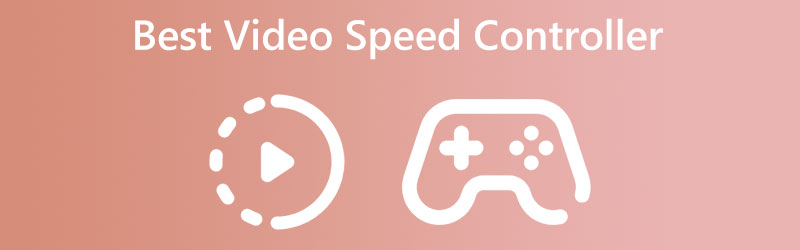

लिखने से पहले, हम पोस्ट के लिए सॉफ्टवेयर का परीक्षण कैसे करते हैं:
अस्वीकरण: हमारी वेबसाइट पर सभी सामग्री हमारी संपादकीय टीम के लोगों द्वारा लिखी गई है। लिखने से पहले, हम विषय के बारे में गहन शोध करते हैं। फिर, हमें टूल चुनने और उनका परीक्षण करने में 1-2 दिन लगते हैं। हम डिवाइस और सिस्टम आवश्यकताओं, फ़ंक्शन, उपयोग अनुभव आदि से सॉफ़्टवेयर का परीक्षण करते हैं। अपने परीक्षण को और अधिक व्यापक बनाने के लिए, हम संदर्भ के लिए वास्तविक उपयोगकर्ताओं के अनुभवों को इकट्ठा करने के लिए G2, Trustpilot आदि जैसी समीक्षा वेबसाइट भी देखते हैं।
भाग 1. शीर्ष 5 वीडियो गति नियंत्रक
1. विडमोर वीडियो कन्वर्टर
Vidmore वीडियो कनवर्टर एक ऑल-इन-वन टूल है जो विंडोज और मैक कंप्यूटर पर वीडियो की गति को बदल सकता है। आप इसका उपयोग तब कर सकते हैं जब आपको किसी वीडियो की गति को बदलने की आवश्यकता हो। वीडियो गति संपादक के साथ आपके पास कई प्रकार की गति सेटिंग्स हैं, जो आपको वीडियो फ़ाइलों को गति या धीमा करने में सक्षम बनाती हैं। आप सिंक की समस्या के बारे में चिंता किए बिना गति को 8X तक बढ़ा सकते हैं या इसे 0.125X तक धीमा कर सकते हैं। बेहतर गुणवत्ता वाली फिल्में प्राप्त करने के लिए, आप ऑडियो और वीडियो सेटिंग्स को भी बदल सकते हैं।
इसके अलावा, विडमोर वीडियो कन्वर्टर अल्टीमेट कई वीडियो परिवर्तित कर सकता है, और ऑडियो प्रारूप एक प्रभावशाली वीडियो संपादक है और वीडियो असेंबल और कोलाज बना सकता है। सबसे महत्वपूर्ण बात यह है कि यह 300 से अधिक फ़ाइल स्वरूपों का समर्थन करता है, इसलिए आपको अपने वीडियो के प्रारूप के बारे में चिंतित होने की आवश्यकता नहीं है।
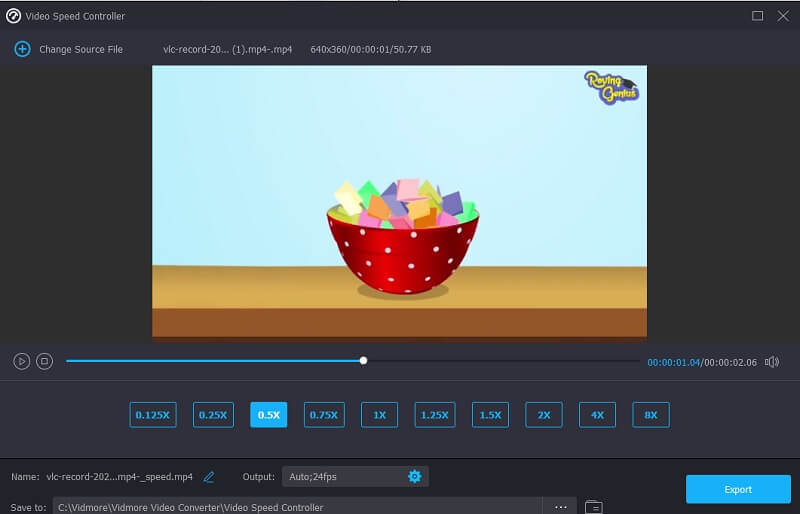
Vidmore वीडियो कनवर्टर के पेशेवर:
- यूजर इंटरफेस सीधा है।
- आप वीडियो को तेज या धीमी गति में चला सकते हैं।
- गति नियंत्रक के अलावा, इसमें विभिन्न संपादन उपकरण भी हैं।
- यह 200 से अधिक विभिन्न फ़ाइल प्रकारों के साथ संगत है
Vidmore वीडियो कनवर्टर के विपक्ष:
- इसके सरलीकृत डिज़ाइन और संपादन टूल के कारण, विशेषज्ञ इसे रुचिकर नहीं लग सकते हैं।
2. तेज करना
यदि आप सफारी का उपयोग करते हैं और वीडियो प्लेबैक की गति को संशोधित करना चाहते हैं तो एक्सीलरेट सही एक्सटेंशन है। यह एक मजबूत विस्तार है जो पूर्ण अनुकूलन की अनुमति देता है और सफारी में वीडियो चलाने और गति पर पूर्ण नियंत्रण प्रदान करता है। Accelerate आपको अनुकूलित कीबोर्ड शॉर्टकट के माध्यम से HTML5 वीडियो को आसानी से तेज या धीमा करने की अनुमति देता है, माउस नियंत्रण पर राइट-क्लिक करें, या टूलबार में एक आइटम। आप इस सॉफ़्टवेयर का उपयोग अधिकांश लोकप्रिय वेबसाइटों पर भी कर सकते हैं।
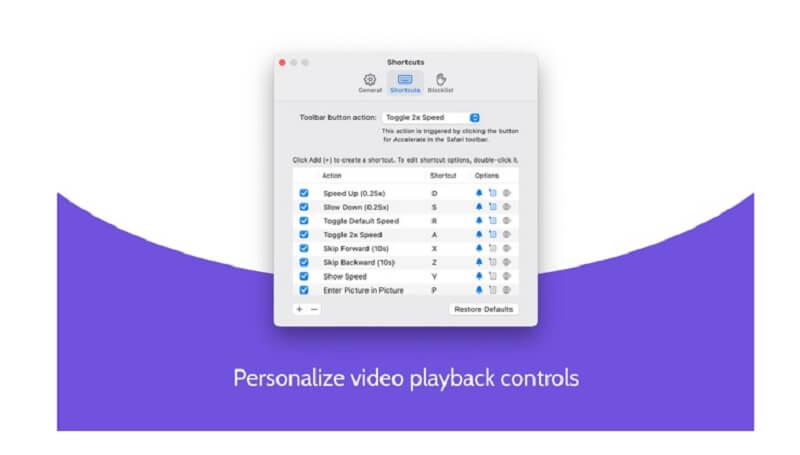
तेजी के पेशेवरों:
- अन्य क्षमताओं के अलावा, पिक्चर-इन-पिक्चर कार्यक्षमता शामिल है।
- इसके अतिरिक्त, यह विभिन्न वेबसाइटों के साथ संगत है।
- यह उपयोगकर्ताओं को गति को संशोधित करने के लिए एक शॉर्टकट को वैयक्तिकृत करने की स्वतंत्रता देता है।
तेजी के विपक्ष:
- दृश्य गति मेनू का पता लगाना बहुत कठिन बना देती है।
3. वीडियो स्पीड कंट्रोलर
बिना सवाल के, वीडियो स्पीड एडिटर क्रोम एक्सटेंशन वह है जिसमें सबसे अधिक उपयोगकर्ता हैं। कोई भी HTML 5 वीडियो इस टूल का उपयोग करके अपनी चलने की गति को शीघ्रता से समायोजित कर सकता है। जब आप HTML5 वीडियो वाली वेबसाइट एक्सेस करते हैं, तो आपको वीडियो प्लेयर के ऊपरी बाएं हिस्से में एक स्पीड कंट्रोलर दिखाई देगा। यदि आपके पास है, तो यह आपके ब्राउज़र में स्थापित है और HTML5 मूवी वाले पृष्ठ को देख रहा है। इसके अलावा, इसमें कई शॉर्टकट हैं जो आपके द्वारा उपयोग किए जाने के दौरान कामों को तेजी से पूरा करने में आपकी मदद कर सकते हैं।
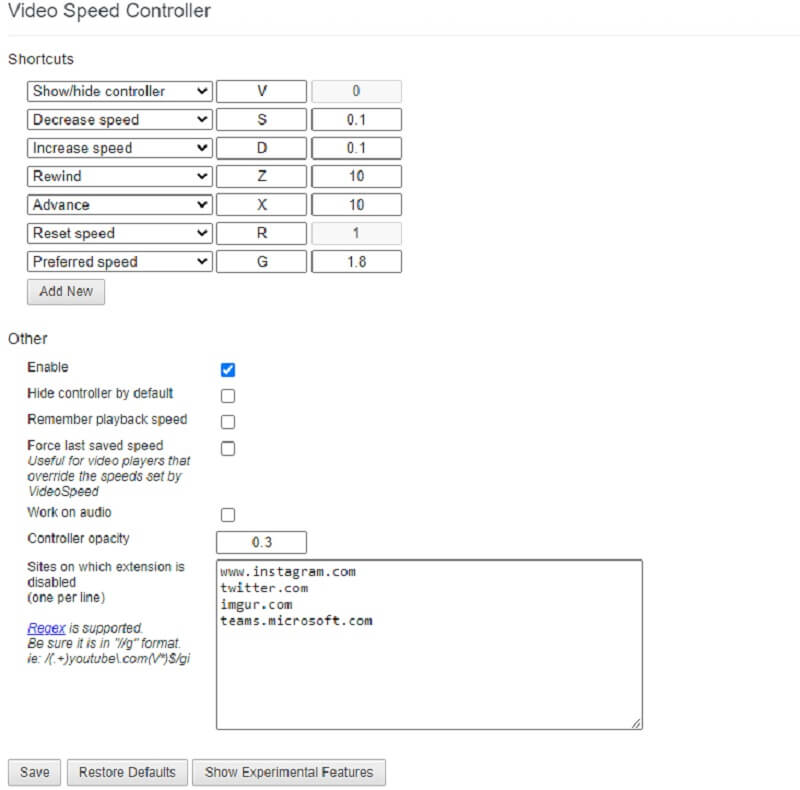
वीडियो स्पीड कंट्रोलर के पेशेवर:
- आप प्लेबैक गति में बहुत तेज़ी से समायोजन कर सकते हैं।
- सहज उपयोगकर्ता इंटरफ़ेस का उपयोग करके वीडियो की गति को नियंत्रित करना आसान बना दिया गया है।
वीडियो स्पीड कंट्रोलर के विपक्ष:
- वीडियो स्पीड कंट्रोलर के लिए कुछ विकल्प उपलब्ध हैं।
4. कपविंग ऑनलाइन
कपविंग सबसे अच्छा ऑनलाइन वीडियो संपादक है क्योंकि यह विशेष परियोजनाओं की आवश्यकताओं को पूरा करने के लिए तैयार किए गए विभिन्न टूल प्रदान करता है। जब आप इस टूल का उपयोग करते हैं तो आप वीडियो को दो या चार गुना बढ़ा सकते हैं। आप आकार बदलने, ट्रिम करने, क्रॉप करने या टेक्स्ट जोड़ने जैसे विकल्पों को नियोजित करके ऐसी फ़िल्में बना सकते हैं जो भीड़ से अलग दिखाई दें। इसके अलावा, इसका उपयोग करना काफी सरल है। इसका मतलब यह है कि कोई भी जिसने पहले कभी संपादित नहीं किया है, वह संपादित कर सकता है, जीआईएफ बना सकता है, और विभिन्न प्रभावों और संक्रमणों का उपयोग करके एनिमेशन बना सकता है।
यूजर्स इस फीचर से बैकग्राउंड म्यूजिक की स्पीड को भी बदल सकते हैं और ऑडियो और वीडियो ट्रैक्स को एक दूसरे से अलग कर सकते हैं। यह ऑनलाइन एप्लिकेशन अनुभवहीन उपयोगकर्ताओं और नौसिखियों के लिए मददगार है। हालांकि, यह अधिक अनुभवी या पेशेवर फिल्म निर्माताओं या वीडियो संपादकों के लिए अनुशंसित नहीं है। यह अधिक परिष्कृत वीडियो संपादन या सुविधाओं तक पहुंच प्रदान नहीं करता है।
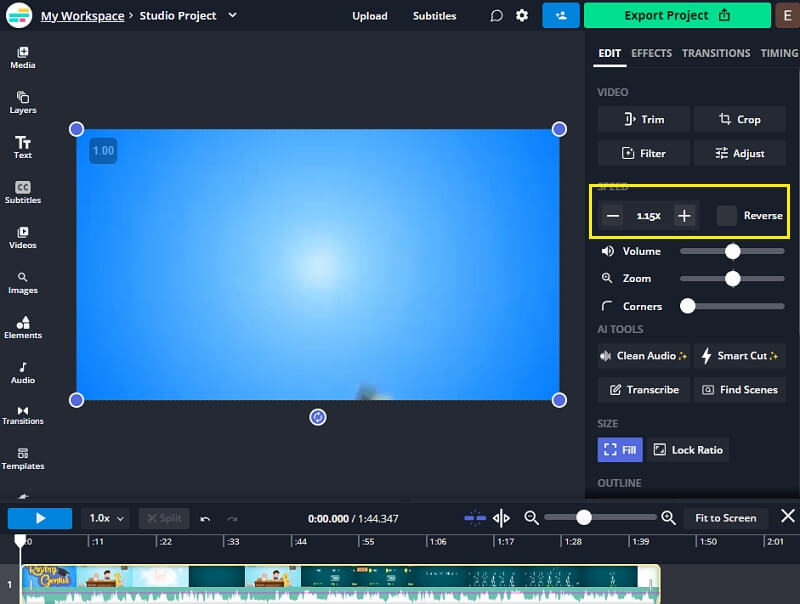
कपविंग ऑनलाइन के पेशेवर:
- यह नौसिखिए और अर्ध-पेशेवर वीडियो संपादकों दोनों के लिए अच्छा काम करता है।
- यह विभिन्न सोशल नेटवर्किंग नेटवर्क पर उपयोग के लिए पूर्व-स्वरूपित कहानियों के निजीकरण को सक्षम बनाता है।
- यह हर ऑपरेटिंग सिस्टम के अनुकूल है।
कपविंग ऑनलाइन के विपक्ष:
- मुक्त संस्करण में, छवि पर एक वॉटरमार्क दिखाई देता है।
- अपलोड करने की प्रक्रिया में अत्यधिक समय लगता है।
5. क्लिडियो - वीडियो स्पीड बदलें
क्लिडियो एक पेशेवर ऑनलाइन वीडियो संपादक है जो ऑनलाइन वीडियो गति परिवर्तक की पेशकश करता है। यह आपको अपनी फिल्म की गति को कुछ ही सेकंड में बदलने में सक्षम बनाता है और आपको इसे तेज या धीमा बनाने का विकल्प देता है। आपके पास स्लाइडर का उपयोग करके वांछित गति का चयन करने का विकल्प है, या आप सबसे अधिक उपयोग की जाने वाली छह गति में से एक को चुन सकते हैं। आप अपने कंप्यूटर या मोबाइल डिवाइस के साथ-साथ Google ड्राइव, ड्रॉपबॉक्स, या URL से एक वीडियो क्लिप अपलोड कर सकते हैं।
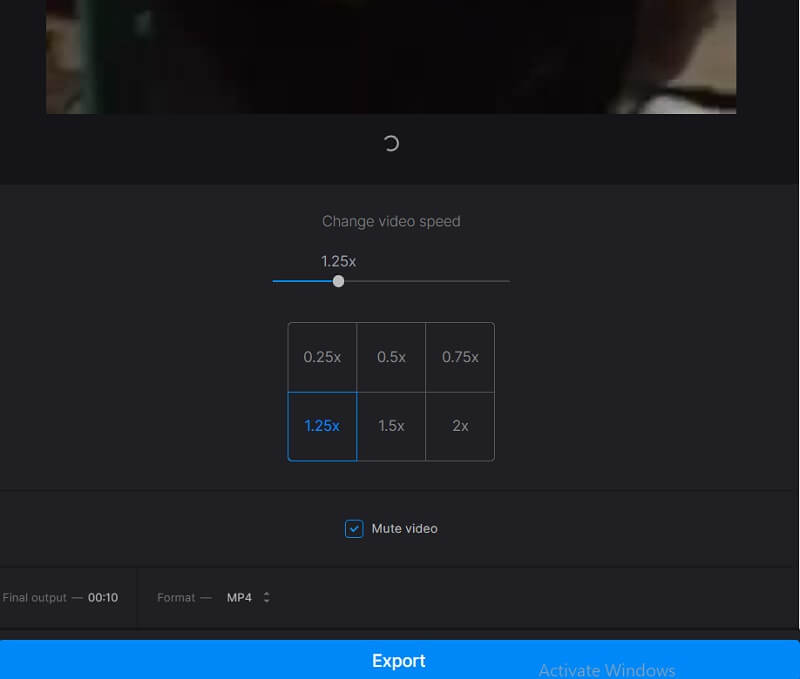
क्लिडियो के पेशेवर:
- आप वीडियो की गति को औसत गति से 0.5 और 4 गुना के बीच समायोजित कर सकते हैं।
- यह अधिकांश वीडियो प्रारूपों के साथ संगत है।
क्लिडियो के विपक्ष:
- यदि आप प्रीमियम खाते में अपग्रेड नहीं करते हैं, तो आपके द्वारा निर्यात किए जाने वाले वीडियो में वॉटरमार्क होगा।
- एक वीडियो संपादन फ़ंक्शन है, हालांकि यह आवश्यक है।
6. फ्लेक्सक्लिप
अपने सहज उपयोगकर्ता इंटरफ़ेस के कारण, FlexClip सेकंड के मामले में वीडियो की गति को बदलना संभव बनाता है, चाहे आप इसे गति देना चाहते हों या धीमा करना चाहते हों। इसके अलावा, फ्लेक्सक्लिप किसी भी मानक वीडियो प्रारूप के साथ संगत है। यह वीडियो स्पीड चेंजर वीडियो के अत्यधिक उच्च प्रतिशत के साथ उपयोग के लिए उपयुक्त है। जब आप अपनी फिल्म की गति बदलते हैं, तो यह उपयोग करने के लिए स्वतंत्र है, और निर्यात किए गए वीडियो का कोई ब्रांड नाम नहीं होता है। ऐसा इसलिए है क्योंकि गति बदलने वाली सुविधा मूल वीडियो फ़ाइल का उपयोग करती है।
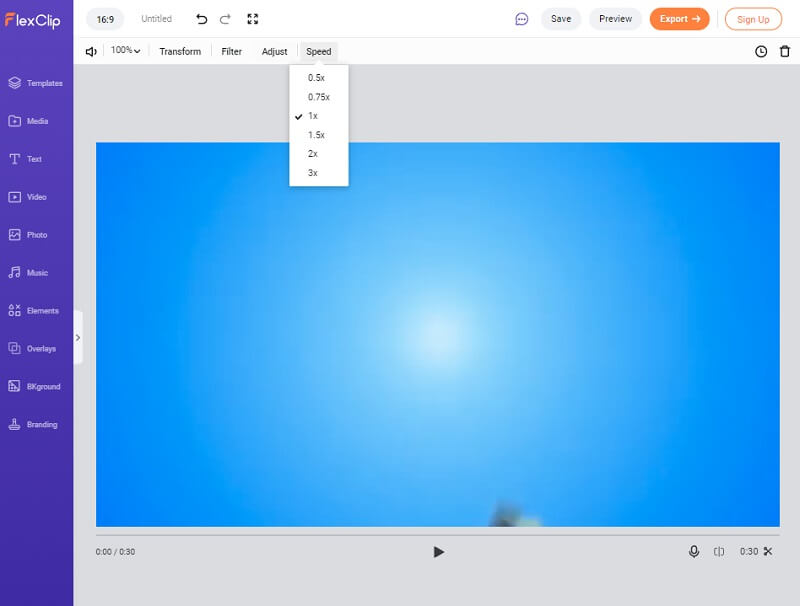
फ्लेक्सक्लिप के पेशेवर:
- इसमें कुछ भी खर्च नहीं होता है, और इसे नेविगेट करना एक हवा है।
- उपयोगकर्ताओं को वीडियो की गति को 8 गुना तक संशोधित करने की क्षमता दी जाती है।
- इसमें संपादन टूल का एक बड़ा चयन शामिल है।
फ्लेक्सक्लिप के विपक्ष:
- सुस्त इंटरनेट कनेक्शन के साथ संयुक्त होने पर प्रक्रिया घोंघे की गति से चलती है।
भाग 2. तुलना चार्ट
| विशेषताएं | Vidmore वीडियो कनवर्टर | में तेजी लाने | वीडियो स्पीड कंट्रोलर | कपविंग ऑनलाइन | क्लिडियो | फ्लेक्सक्लिप |
| ऑपरेटिंग सिस्टम | विंडोज और मैक | मैक | क्रोम एक्सटेंशन | ऑनलाइन | ऑनलाइन | ऑनलाइन |
| इंटरफेस | आसान | आसान | आसान | आसान | आसान | आसान |
| वीडियो की गति | 8x . तक | 2x . तक | 4x . तक | 4x . तक | 8x . तक | 8x . तक |
भाग 3. वीडियो स्पीड नियंत्रक के बारे में अक्सर पूछे जाने वाले प्रश्न
वीडियो के लिए स्पीड कंट्रोलर क्या है?
एक वीडियो गति नियंत्रक कई उपकरणों का एक सेट है जिसका उपयोग आप किसी वीडियो की प्लेबैक गति को बदलने के लिए कर सकते हैं। उसी समय, इसे संपादित किया जा रहा है या वापस खेला जा रहा है। उदाहरण के लिए, आप किसी फिल्म को तीस सेकंड में चलाने के लिए एक का उपयोग कर सकते हैं, या यदि वीडियो में स्पीकर बहुत धीमी गति से बात कर रहा है, तो आप वीडियो की गति बढ़ा सकते हैं। वीडियो गति नियंत्रक प्यारे उपकरण हैं जो देखने के अनुभव और वीडियो बनाने के अनुभव को बेहतर बनाने में आपकी सहायता कर सकते हैं।
क्या मैं यह बदल सकता हूं कि वीडियो कितनी तेजी से चलता है अच्छे के लिए?
हाँ। मान लीजिए कि आपको केवल एक बुनियादी बदलाव करने की जरूरत है। उस स्थिति में, आपको केवल प्लेबैक गति को बदलने की आवश्यकता है। आप ऐसा किसी भी मीडिया प्लेयर या पहले बताए गए वीडियो स्पीड कंट्रोलर के साथ कर सकते हैं। इसे स्वयं करने के बजाय, आपको अपनी फिल्म को वह प्रभाव देने के लिए एक पेशेवर वीडियो कनवर्टर में निवेश करना चाहिए जो आप चाहते हैं कि वह प्रदान करे।
मैं YouTube वीडियो को कैसे धीमा कर सकता हूं?
आप किसी वीडियो को विभिन्न तरीकों से धीमा कर सकते हैं। सेटिंग्स विकल्प में प्लेबैक स्पीड बटन दबाकर, आप मानक 1x से 0.25x तक YouTube वीडियो चलाने की गति को कम कर सकते हैं। आप कीबोर्ड शॉर्टकट या टूलबार का उपयोग करके YouTube वीडियो की गति भी बदल सकते हैं। आप इस खंड में पहले चर्चा किए गए वीडियो गति नियंत्रक एक्सटेंशन को स्थापित कर सकते हैं और इसे अपने ब्राउज़र में जोड़ सकते हैं।
निष्कर्ष
यह पृष्ठ छह के बारे में जानकारी प्रदान करता है वीडियो गति संपादक विंडोज, मैक, क्रोम एक्सटेंशन और इंटरनेट उपयोग के लिए उपलब्ध है। हालाँकि, यदि आप मैक और विंडोज दोनों के साथ संगत सबसे परिष्कृत वीडियो स्पीड कंट्रोलर की तलाश में हैं, तो आपको Vidmore वीडियो कन्वर्टर के साथ जाना चाहिए।


